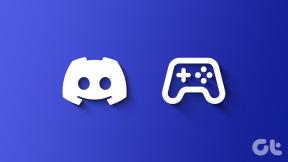10 geriausių būdų, kaip pataisyti „Roku“, neprisijungiantį prie „Wi-Fi“.
Įvairios / / December 01, 2023
„Roku“ siūlo kelis srautinio perdavimo įrenginius skirtingomis kainomis. Bendrovės „Roku“ OS yra patogi vartotojui, palaiko tūkstančius programų ir siūlo patikimą srautinio perdavimo patirtį. Tačiau jūs galite supainioti, kai „Roku“ nepavyksta prisijungti prie „Wi-Fi“. Štai pagrindiniai būdai, kaip pataisyti „Roku“, neprisijungiantį prie „Wi-Fi“ ar interneto.
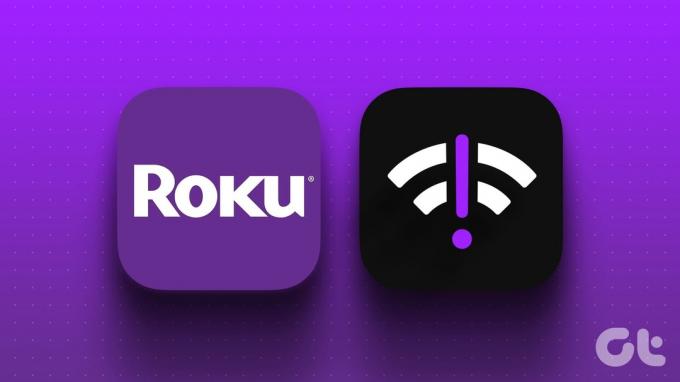
Tinklo trikdžiai jūsų „Roku“ gali sugadinti jūsų idealią srautinio perdavimo sąranką. Negalėsite atsisiųsti ar pasiekti jokių srautinio perdavimo programų, pvz., „YouTube TV“, „Hulu“, „Apple TV“, „Paramount+“ ir kt. Taip pat negalite įdiegti naujausios „Roku“ OS. Prieš įsigydami kitą įrenginį, kad galėtumėte žiūrėti sporto ir pramogų turinį, peržiūrėkite toliau pateiktas gudrybes, kaip išspręsti tinklo problemas Roku.
1. Patikrinkite savo maršrutizatorių
Prieš tyrinėdami išplėstinius triukus, pirmiausia turėsite iš naujo paleisti maršruto parinktuvą ir bandyti dar kartą. Maršrutizatorių taip pat turėtumėte pastatyti šalia „Roku“ įrenginio. Fiziniai trukdžiai, tokie kaip sienos ir durys, gali
sujaukti Wi-Fi signalus. Tačiau jei jūsų „Roku“ neprisijungia prie interneto, o kiti įrenginiai, problema išlieka tik jūsų „Roku“ įrenginyje.2. Patikrinkite „Wi-Fi“ signalo stiprumą ir greitį
„Roku“ nustatymuose galite patikrinti „Wi-Fi“ signalo stiprumą ir greitį.
1 žingsnis: Atidarykite „Roku“ nustatymus.

2 žingsnis: Pasirinkite Tinklas.
3 veiksmas: Spustelėkite Apie. Patikrinkite belaidžio ryšio signalo stiprumą.

4 veiksmas: Eikite žemyn į Patikrinkite ryšį ir leiskite Roku atlikti tinklo testą jūsų įrenginyje.

5 veiksmas: Interneto atsisiuntimo greitį galite patikrinti meniu Apie.

3. Iš naujo paleiskite Roku
„Roku“ paleidimas iš naujo yra dar vienas patogus triukas, padedantis pašalinti dažniausiai pasitaikančius trikdžius. Atlikite toliau nurodytus veiksmus.
1 žingsnis: Eikite į „Roku“ pagrindinį ekraną ir atidarykite „Nustatymai“.

2 žingsnis: Slinkite į meniu Sistema.
3 veiksmas: Pasirinkite Maitinimas.

4 veiksmas: Spustelėkite Sistemos paleidimas iš naujo.
5 veiksmas: Toliau pateiktame meniu pasirinkite Paleisti iš naujo ir pabandykite prisijungti prie „Wi-Fi“ tinklo.

4. Patikrinkite su vietiniu IPT
Jei jūsų vietinis IPT (interneto paslaugų teikėjas) nutrūksta, „Roku“ ir kiti įrenginiai negali prisijungti prie interneto. Tu gali aplankyti Žemutinis detektorius ir ieškokite savo paslaugų teikėjo. Pastebėsite didelius gedimų grafikus ir vartotojų komentarus, besiskundžiančius tinklo problemomis. Turite palaukti, kol vietinis IPT išspręs serverio problemas ir patikrins jūsų sėkmę su Roku.
5. Patikrinkite savo duomenų planus
Ne kiekvienas IPT siūlo neribotus duomenų planus. Jūsų „Wi-Fi“ plano duomenų kiekis gali būti ribotas. Jei viršijote duomenų plano apribojimus, „Roku“ gali susidurti su problemomis prisijungiant prie „Wi-Fi“.
6. Iš naujo prijunkite „Wi-Fi“.
Galite iš naujo prisijungti prie „Wi-Fi“ tinklo „Roku“ ir pabandyti užmegzti interneto ryšį.
1 žingsnis: Eikite į „Roku“ pagrindinį ekraną ir atidarykite „Nustatymai“.

2 žingsnis: Pasirinkite Nustatyti ryšį ir pasirinkite Belaidis ryšys.

3 veiksmas: Jūsų „Roku“ įrenginys ieško belaidžių tinklų.

4 veiksmas: Pasirinkite savo namų ar biuro tinklą.
5 veiksmas: Įveskite tinklo slaptažodį ir paspauskite Prisijungti.

7. Ištrinkite ir vėl pridėkite „Wi-Fi“ tinklą
Jei „Roku“ vis tiek negali rasti tinklo, turite iš naujo nustatyti tinklo nustatymus ir pridėti „Wi-Fi“ tinklą.
1 žingsnis: Atidarykite nustatymus iš Roku pagrindinio ekrano ir slinkite į Sistema.

2 žingsnis: Pasirinkite Išplėstiniai sistemos nustatymai.

3 veiksmas: Spustelėkite tinklo ryšio nustatymas iš naujo. Spustelėkite Iš naujo nustatyti ryšį.

Iš naujo nustatę tinklo ryšį bus ištrinti belaidžio tinklo nustatymai. Jūsų Roku grotuvas bus automatiškai paleistas iš naujo.
Atlikite šeštoje skiltyje nurodytus veiksmus (iš naujo prijunkite „Wi-Fi“) ir be problemų prisijunkite prie „Wi-Fi“ tinklo.
8. Naudokite Ethernet adapterį
Kelios „Roku“ transliacijos lazdelės palaiko Ethernet adapterį. Jei turite suderinamą įrenginį, įsigyti Ethernet adapterį ir nustatykite jį naudodami savo Roku. Kaip ir tikėtasi, Ethernet ryšys užtikrina patikimą interneto greitį jūsų išmaniajame įrenginyje. Tai pašalina „Wi-Fi“ trikdžius.
9. Atnaujinkite Roku OS
Užmezgę „Roku“ eterneto ryšį, atnaujinkite Roku OS į naujausią versiją, kad pašalintumėte „Wi-Fi“ trikdžius. Štai kaip.
1 žingsnis: Eikite į „Roku“ pagrindinį ekraną ir atidarykite „Nustatymai“.

2 žingsnis: Pasirinkite Sistema.
3 veiksmas: Slinkite iki Programinės įrangos atnaujinimas.

Atsisiųskite ir įdiekite naujausią Roku OS versiją.
10. Iš naujo nustatykite Roku
Ar su Roku vis dar susiduriate su tinklo trikdžiais? Atėjo laikas iš naujo nustatyti Roku ir nustatyti viską nuo nulio.
1 žingsnis: Eikite į „Roku“ pagrindinį ekraną ir atidarykite „Nustatymai“.

2 žingsnis: Atidarykite Išplėstinius sistemos nustatymus.

3 veiksmas: Pasirinkite gamyklinius nustatymus.

4 veiksmas: Pasirinkite Viską atkurti gamykloje ir vadovaukitės ekrane pateikiamomis instrukcijomis.
Transliuokite TV laidas ir filmus naudodami „Roku“.
„Roku“ pristatė specialią televizorių seriją ir bendradarbiavo su trečiųjų šalių gamintojais, siekdamas sujungti „Roku OS“ su savo pasiūlymais. Roku neradęs „Wi-Fi“ tinklo gali sugadinti jūsų puikų savaitgalį. Kuris triukas jums pasiteisino? Pasidalykite savo išvadomis toliau pateiktuose komentaruose.
Paskutinį kartą atnaujinta 2023 m. lapkričio 08 d
Aukščiau pateiktame straipsnyje gali būti filialų nuorodų, kurios padeda palaikyti „Guiding Tech“. Tačiau tai neturi įtakos mūsų redakciniam vientisumui. Turinys išlieka nešališkas ir autentiškas.

Parašyta
Parth Shah yra visžalis laisvai samdomas rašytojas, kuriame pateikiamos instrukcijos, programų vadovai, palyginimai, sąrašai ir trikčių šalinimo vadovai „Android“, „iOS“, „Windows“, „Mac“ ir išmaniosios TV platformose. Jis turi daugiau nei penkerių metų patirtį ir yra parašęs daugiau nei 1500 straipsnių apie „GuidingTech“ ir „Android Police“. Laisvalaikiu pamatysite jį besaikį žiūrintį „Netflix“ laidas, skaitantį knygas ir keliaujantį.